Sqlexpradv x64 rus: Установка MS SQL Server 2012 Express
Содержание
Различия между различными установщиками SQL Server 2014 Express
Задавать вопрос
спросил
Изменено
7 лет, 6 месяцев назад
Просмотрено
35 тысяч раз
Я пытаюсь понять различия между разными установщиками SQL Server 2014 Express. Если вы можете рассказать мне все, что можете, или найти документацию по ним, я был бы признателен.
https://www.microsoft.com/en-us/download/confirmation.aspx?id=42299
Express 32BIT WoW64\SQLEXPR32_x86_ENU.exe Экспресс 32BIT\SQLEXPR_x86_ENU.exe Экспресс 64BIT\SQLEXPR_x64_ENU.exe ExpressAdv 32BIT\SQLEXPRADV_x86_ENU.exe ExpressAdv 64BIT\SQLEXPRADV_x64_ENU.exe ExpressAndTools 32BIT\SQLEXPRWT_x86_ENU.exe ExpressAndTools 64BIT\SQLEXPRWT_x64_ENU.exe Локальная БД 32BIT\SqlLocalDB.msi LocalDB 64BIT\SqlLocalDB.msi MgmtStudio 32BIT\SQLManagementStudio_x86_ENU.exe MgmtStudio 64BIT\SQLManagementStudio_x64_ENU.exe
- sql-server-express
Вы ссылались на подробности? Он охватывает все детали.
MgmtStudio 32BIT\SQLManagementStudio_x86_ENU.exe
MgmtStudio 64BIT\SQLManagementStudio_x64_ENU.exe
Это автономные установки для SSMS — инструмента с графическим интерфейсом для управления сервером sql.
Express 32BIT WoW64\SQLEXPR32_x86_ENU.exe
Это для установки 32-битной версии SQL Server Express, только ядра, на 64-битную ОС в режиме WoW64. Режим WoW64 подробно описан здесь.
Экспресс 32BIT\SQLEXPR_x86_ENU.exe
Это для установки 32-разрядной версии SQL Server Express, только ядра, в 32-разрядной ОС.
Экспресс 64BIT\SQLEXPR_x64_ENU.
 exe
exeЭто для установки 64-разрядной версии SQL Server Express, только механизма, в 64-разрядной ОС.
ExpressAdv 32BIT\SQLEXPRADV_x86_ENU.exe
Для установки 32-разрядного ядра и расширенных служб в 32-разрядной операционной системе. Здесь объясняются «Дополнительные услуги».
ExpressAdv 64BIT\SQLEXPRADV_x64_ENU.exe
Для установки 64-битного ядра и расширенных служб в 64-битной операционной системе. Здесь объясняются «Дополнительные услуги».
ExpressAndTools 32BIT\SQLEXPRWT_x86_ENU.exe
Это для установки 32-битного движка и инструментов (наиболее важно SSMS и Profiler) в 32-битной операционной системе. «Экспресс с помощью инструментов» объясняется здесь.
ExpressAndTools 64BIT\SQLEXPRWT_x64_ENU.exe
Это для установки 64-битного движка и инструментов (наиболее важно SSMS и Profiler) в 64-битной операционной системе.
 «Экспресс с помощью инструментов» объясняется здесь.
«Экспресс с помощью инструментов» объясняется здесь.Локальная БД 32BIT\SqlLocalDB.msi
Это для установки LocalDB в 32-битной операционной системе. LocalDB описан здесь.
LocalDB 64BIT\SqlLocalDB.msi
Это для установки LocalDB в 64-битной операционной системе. LocalDB описан здесь.
MgmtStudio 32BIT\SQLManagementStudio_x86_ENU.exe
Это для установки автономной среды Management Studio в 32-разрядной операционной системе.
MgmtStudio 64BIT\SQLManagementStudio_x64_ENU.exe
Это для установки автономной среды Management Studio в 64-разрядной операционной системе.
Зарегистрируйтесь или войдите в систему
Зарегистрируйтесь с помощью Google
Зарегистрироваться через Facebook
Зарегистрируйтесь, используя электронную почту и пароль
Опубликовать как гость
Электронная почта
Обязательно, но не отображается
Опубликовать как гость
Электронная почта
Требуется, но не отображается
Нажимая «Опубликовать свой ответ», вы соглашаетесь с нашими условиями обслуживания и подтверждаете, что прочитали и поняли нашу политику конфиденциальности и кодекс поведения.
Загрузка и установка SQL Server 2012 Express — База знаний / Программное обеспечение
В более поздних версиях Windows (например, Windows 10, Windows Server 2012) Microsoft больше не поддерживает более ранние версии SQL Server Express, такие как 2005 и 2008 R2, которые включены с продуктами Wasp InventoryControl, MobileAsset и WaspTime.
В результате автоматические установщики Wasp могут не установить SQL Server Express должным образом (без сообщения об ошибке), а ручная установка SQL Server Express выдает предупреждения о совместимости и/или различные сообщения об ошибках (например, 1935).
Чтобы обойти эти проблемы, можно загрузить и установить SQL Server 2012 Express. Прочтите, поймите и следуйте инструкциям, включая запуск командного файла (или следуйте приведенной ниже статье об установке вручную).
- Как отмечает Microsoft, Windows требует включения/установки .
 NET v3.5 SP1 и .NET v4.x перед установкой. Обычно они включены по умолчанию.
NET v3.5 SP1 и .NET v4.x перед установкой. Обычно они включены по умолчанию. - Перейдите на страницу загрузки Microsoft для SQL Server 2012 Express, пакет обновления 3:
https://www.microsoft.com/en-us/download/details.aspx?id=50003 - Нажмите кнопку «Загрузить», прокрутите список вниз и отметьте только следующий файл (9-й файл вниз ), затем нажмите «Далее». Не используйте другие файлы.
ENU\x86\SQLEXPRWT_x86_ENU.exe (1,1 ГБ)Альтернативная прямая ссылка на 32-разрядный файл (Std, Pro, Ent):
https://download.microsoft.com/download/F/6/7/ F673709C-D371-4A64-8BF9-C1DD73F60990/ENU/x86/SQLEXPRWT_x86_ENU.exe - Из-за большого размера загружаемого файла загрузка может занять некоторое время. Не меняйте имя файла; в противном случае пакетный файл ниже не будет работать. Сохраните файл на свой ПК; не просто запускайте установщик по ссылке для скачивания.
- Загрузите следующий zip-файл в ту же папку, что и установщик SQL, извлеките его, затем запустите пакетный файл WaspAutoInstallSQL2012Exp.
 bat (который содержит предварительно настроенные параметры установки). Вы должны извлечь пакетный файл из zip, чтобы он работал правильно:
bat (который содержит предварительно настроенные параметры установки). Вы должны извлечь пакетный файл из zip, чтобы он работал правильно:
http://dl.waspbarcode.com/kb/sql/WaspAutoInstallSQL2012Exp.zipЕсли вы не используете этот пакетный файл, следуйте инструкции в статье «Ручная установка SQL Server 2008 R2 или 2012 Express», ссылка на которую приведена ниже на связанных страницах, чтобы вручную указать параметры, необходимые для установщика программного обеспечения Wasp.
Примечание. При обычном процессе окно командной строки остается открытым после завершения. Если командная строка просто мигает и исчезает, значит, она работала неправильно; в этом случае устраните причину или просто следуйте процедуре ручной установки.
- После установки SQL Server 2012 Express установщик продукта Wasp обычно видит существующий экземпляр SQL WASPDBEXPRESS и устанавливает в него свои базы данных. Если вы устанавливаете редакцию Enterprise продукта Wasp, а установщик базы данных запрашивает информацию о подключении к серверу и не вводит имя сервера автоматически, вам потребуется ввести имя сервера и имя экземпляра в поле сервера, например
\WASPDBEXPRESS.  Имя пользователя sa, пароль Wasp$07Wasp$07
Имя пользователя sa, пароль Wasp$07Wasp$07
Информация для опытных пользователей:
Описанная выше процедура будет работать для всех выпусков программного обеспечения Wasp (Standard, Professional и Enterprise), а также для 32-разрядной и 64-разрядной версии Windows. Следующая информация не является обязательной для опытных пользователей только с корпоративной версией программного обеспечения Wasp.
Примечание 1. Стандартная и профессиональная версии продуктов Wasp ДОЛЖНЫ использовать 32-разрядную версию (x86), как указано выше, и не будут работать с приведенной ниже 64-разрядной версией (x64). (Это верно независимо от того, 32- или 64-разрядная версия Windows у вас установлена.)
Примечание 2. Корпоративные выпуски продуктов Wasp могут использовать 32-разрядную версию (x86), а также иметь возможность использования 64-разрядной версии (x64), 3-й флажок ENU\x64\SQLEXPRWT_x64_ENU.exe (1,1 ГБ) .
Примечание 3: SQL Server 2014 Express также поставляется как в 32-разрядной, так и в 64-разрядной версиях, но Wasp не тестировала (и не будет) IC, MA и WT с версиями позже 2012 года.
 exe
Локальная БД 32BIT\SqlLocalDB.msi
LocalDB 64BIT\SqlLocalDB.msi
MgmtStudio 32BIT\SQLManagementStudio_x86_ENU.exe
MgmtStudio 64BIT\SQLManagementStudio_x64_ENU.exe
exe
Локальная БД 32BIT\SqlLocalDB.msi
LocalDB 64BIT\SqlLocalDB.msi
MgmtStudio 32BIT\SQLManagementStudio_x86_ENU.exe
MgmtStudio 64BIT\SQLManagementStudio_x64_ENU.exe
 exe
exe «Экспресс с помощью инструментов» объясняется здесь.
«Экспресс с помощью инструментов» объясняется здесь. NET v3.5 SP1 и .NET v4.x перед установкой. Обычно они включены по умолчанию.
NET v3.5 SP1 и .NET v4.x перед установкой. Обычно они включены по умолчанию. bat (который содержит предварительно настроенные параметры установки). Вы должны извлечь пакетный файл из zip, чтобы он работал правильно:
bat (который содержит предварительно настроенные параметры установки). Вы должны извлечь пакетный файл из zip, чтобы он работал правильно: 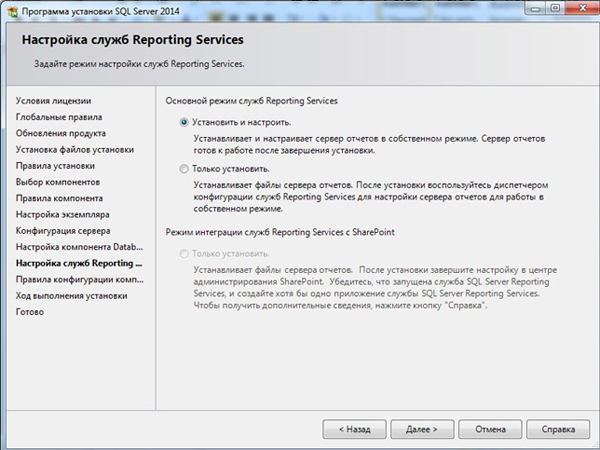 Имя пользователя sa, пароль Wasp$07Wasp$07
Имя пользователя sa, пароль Wasp$07Wasp$07